Кнопка Button
Для создания кнопок в Jetpack Compose применяется компонент Button, который имеет следующее определение:
@Composable
fun Button(
onClick: () -> Unit,
modifier: Modifier = Modifier,
enabled: Boolean = true,
shape: Shape = ButtonDefaults.shape,
colors: ButtonColors = ButtonDefaults.buttonColors(),
elevation: ButtonElevation? = ButtonDefaults.buttonElevation(),
border: BorderStroke? = null,
contentPadding: PaddingValues = ButtonDefaults.ContentPadding,
interactionSource: MutableInteractionSource? = null,
content: @Composable RowScope.() -> Unit
): Unit
Параметры функции компонента:
onClick: представляет функцию-обработчик нажатия кнопкиmodifier: представляет объект Modifier, который определяет модификаторы кнопкиenabled: значение типаBooleanустанавливает, доступна ли кнопка для нажатия. По умолчанию равноtrue(то есть кнопка доступна для нажатия)interactionSource: представляет объект типа MutableInteractionSource, который устанавливает поток взаимодействий для кнопки. Значение по умолчанию -remember { MutableInteractionSource() }elevation: объект типа ButtonElevation?, который определяет анимацию для кнопки. По умолчанию равноButtonDefaults.elevation()shape: объект типа Shape, который устанавливает форму кнопки. По умолчанию равноMaterialTheme.shapes.smallborder: объект типа BorderStroke?, который устанавливает границу кнопки. По умолчанию равноnullcolors: объект типа ButtonColors, который устанавливает цвета кнопки. По умолчанию равноButtonDefaults.buttonColors()contentPadding: объект типа PaddingValues, который устанавливает отступы между границами кнопки и ее содержимым. По умолчанию равноButtonDefaults.ContentPaddingcontent: содержимое кнопки в виде строки Row
Определим простейшую кнопку:
package com.example.helloapp
import android.os.Bundle
import androidx.activity.ComponentActivity
import androidx.activity.compose.setContent
import androidx.compose.material3.Button
import androidx.compose.ui.unit.sp
import androidx.compose.material3.Text
class MainActivity : ComponentActivity() {
override fun onCreate(savedInstanceState: Bundle?) {
super.onCreate(savedInstanceState)
setContent {
Button(onClick = {}){
Text("Click", fontSize = 25.sp)
}
}
}
}
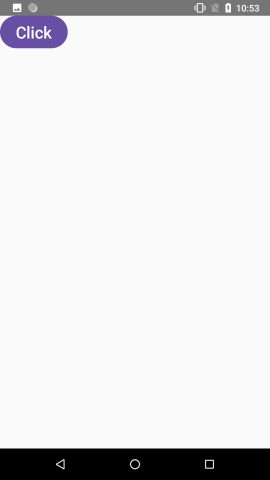
Здесь надо отметить следующие моменты. Прежде всего, необходимо определить как минимум один параметр - onClick, однако в данном случае это
пустая функция, которая ничего не делает.
Второй момент - кнопка представляет сложный компонент, который может содержать другие компоненты. Таким образом мы можем создавать комплексные кнопки с различным содержимым. Например:
package com.example.helloapp
import android.os.Bundle
import androidx.activity.ComponentActivity
import androidx.activity.compose.setContent
import androidx.compose.foundation.layout.Column
import androidx.compose.material3.Button
import androidx.compose.ui.unit.sp
import androidx.compose.material3.Text
import androidx.compose.ui.Alignment
class MainActivity : ComponentActivity() {
override fun onCreate(savedInstanceState: Bundle?) {
super.onCreate(savedInstanceState)
setContent {
Button(onClick = {},)
{
Column(horizontalAlignment = Alignment.CenterHorizontally){
Text("Button Header", fontSize = 18.sp)
Text("Button Text", fontSize = 25.sp)
Text("Button footer", fontSize = 18.sp)
}
}
}
}
}
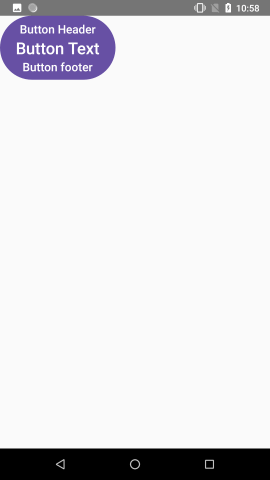
Обработка нажатия
Для обработки нажатия параметру onClick передается функция, которая будет выполняться при нажатии.
package com.example.helloapp
import android.os.Bundle
import androidx.activity.ComponentActivity
import androidx.activity.compose.setContent
import androidx.compose.material3.Button
import androidx.compose.ui.unit.sp
import androidx.compose.material3.Text
import androidx.compose.runtime.mutableStateOf
import androidx.compose.runtime.remember
class MainActivity : ComponentActivity() {
override fun onCreate(savedInstanceState: Bundle?) {
super.onCreate(savedInstanceState)
setContent {
val label = remember{mutableStateOf("Click")}
Button(onClick = {label.value = "Hello"}){
Text(label.value, fontSize = 28.sp)
}
}
}
}
В данном случае мы определяем переменную label, которая будет хранить текст для компонента Text. Однако это не просто строка - объект типа String, а
объект MutableState<T>, который создается функцией mutableStateOf(). В эту функцию передается собственно хранимое значение, которое затем можно получить
с помощью свойства value объекта MutableState<T> и которое в данном случае мы отображаем в компоненте Text:
Text(label.value, fontSize = 25.sp)
А в обработчике нажатия мы изменяем это значение:
onClick = {label.value = "Hello"}
В итоге при нажатии на кнопку изменится ее текст.
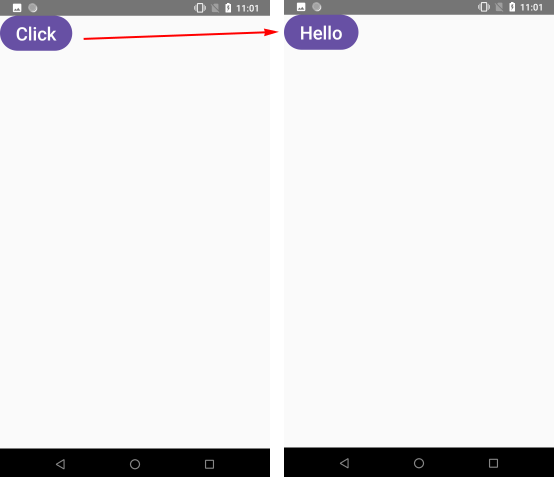
Форма кнопки
Как видно из предыдущих скриншотов, по умолчанию кнопка имеет округлую форму. Но с помощью параметра shape можно задать любую другую форму, которая представляет объект интерфейса Shape. Например, для создания прямоугольной формы можно использовать встроенный объект RectangleShape. Для создания кнопки с закругленными углами можно использовать встроенный класс RoundedCornerShape, в конструктор которого передается радиус закругления:
package com.example.helloapp
import android.os.Bundle
import androidx.activity.ComponentActivity
import androidx.activity.compose.setContent
import androidx.compose.foundation.layout.Column
import androidx.compose.foundation.layout.padding
import androidx.compose.foundation.shape.RoundedCornerShape
import androidx.compose.material3.Button
import androidx.compose.ui.unit.sp
import androidx.compose.material3.Text
import androidx.compose.ui.Modifier
import androidx.compose.ui.graphics.RectangleShape
import androidx.compose.ui.unit.dp
class MainActivity : ComponentActivity() {
override fun onCreate(savedInstanceState: Bundle?) {
super.onCreate(savedInstanceState)
setContent {
Column{
Button(onClick = {},
shape = RectangleShape, // прямоугольная кнопка
modifier = Modifier.padding(10.dp)
){ Text("Button 1", fontSize = 28.sp) }
Button(onClick = {},
shape = RoundedCornerShape(15.dp), // округлая кнопка
modifier = Modifier.padding(10.dp)
){ Text("Button 2", fontSize = 28.sp) }
}
}
}
}
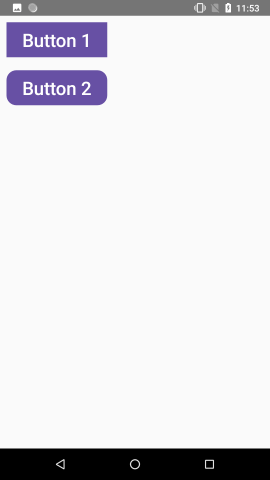
elevation
Параметр elevation определяет анимацию для кнопки в разных состояниях и представляет объект интерфейса ButtonElevation. По
умолчанию этот параметр в качестве значения имеет компонент ButtonDefaults.elevation:
@Composable
fun elevation(
defaultElevation: Dp = 2.dp,
pressedElevation: Dp = 8.dp,
disabledElevation: Dp = 0.dp
): @Composable ButtonElevation
Этот компонент определяет ряд параметров, между значениями которых будет идти анимация при переключении состояния кнопки:
defaultElevation: определяет анимацию, когда кнопка доступна для нажатия и когда для нее не определено других объектов Interaction, которые определяют состояние для кнопки.pressedElevation: определяет анимацию для кнопки в нажатом состоянии.defaultElevation: определяет анимацию для кнопки в отключенном состоянии.
Цвета кнопки
Цвета кнопки задаются с помощью параметра colors, который предоставляет объект ButtonColors и
по умолчанию равен компоненту ButtonColors.buttonColors:
@Composable
public final fun buttonColors(
containerColor: Color = FilledButtonTokens.ContainerColor.toColor(),
contentColor: Color = FilledButtonTokens.LabelTextColor.toColor(),
disabledContainerColor: Color = FilledButtonTokens.DisabledContainerColor.toColor()
.copy(alpha = FilledButtonTokens.DisabledContainerOpacity),
disabledContentColor: Color = FilledButtonTokens.DisabledLabelTextColor.toColor()
.copy(alpha = FilledButtonTokens.DisabledLabelTextOpacity)
): ButtonColors
containerColor: определяет фоновый цвет, когда кнопка доступна для нажатия.contentColor: определяет цвет содержимого, когда кнопка доступна для нажатия.disabledBackgroundColor: определяет фоновый цвет, когда кнопка не доступна для нажатия.disabledContentColor: определяет цвет содержимого, когда кнопка не доступна для нажатия.
Для установки цветов кнопки мы можем создать свой класс или компонент интерфейса ButtonColors, либо воспользоваться
встроенным компонентом ButtonDefaults.buttonColors. Применим второй способ:
package com.example.helloapp
import android.os.Bundle
import androidx.activity.ComponentActivity
import androidx.activity.compose.setContent
import androidx.compose.material3.Button
import androidx.compose.material3.ButtonDefaults
import androidx.compose.ui.unit.sp
import androidx.compose.material3.Text
import androidx.compose.ui.graphics.Color
class MainActivity : ComponentActivity() {
override fun onCreate(savedInstanceState: Bundle?) {
super.onCreate(savedInstanceState)
setContent {
Button(onClick = {},
colors = ButtonDefaults.buttonColors(
contentColor = Color(0xff004D40), // цвет текста
containerColor = Color(0xff9ed6df)) // цвет фона
){ Text("Click", fontSize = 28.sp) }
}
}
}
Здесь в качестве фонового цвета применяется красный, а в качестве цвета содержимого - черный:
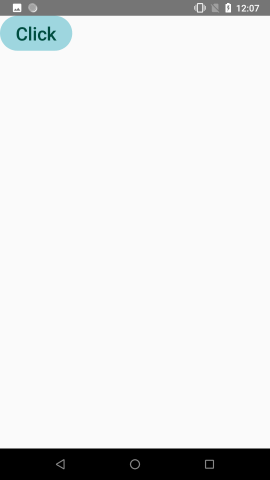
Граница кнопки
За установки границы кнопки (а именно ее толщины и цвета) отвечает параметр border, который представляет класс BorderStroke со следующими конструкторами:
BorderStroke(width: Dp, color: Color) BorderStroke(width: Dp, brush: Brush)
Первый параметр конструкторов устанавливает толщину границы, а второй - ее цвет с помощью объекта Brush или Color. Например, определим границу у кнопку:
package com.example.helloapp
import android.os.Bundle
import androidx.activity.ComponentActivity
import androidx.activity.compose.setContent
import androidx.compose.foundation.BorderStroke
import androidx.compose.material3.Button
import androidx.compose.material3.ButtonDefaults
import androidx.compose.ui.unit.sp
import androidx.compose.material3.Text
import androidx.compose.ui.graphics.Color
import androidx.compose.ui.unit.dp
class MainActivity : ComponentActivity() {
override fun onCreate(savedInstanceState: Bundle?) {
super.onCreate(savedInstanceState)
setContent {
Button(onClick = {},
colors = ButtonDefaults.buttonColors(containerColor = Color.LightGray, contentColor = Color.Black),
border = BorderStroke(3.dp, Color.DarkGray)
){ Text("Click", fontSize = 28.sp) }
}
}
}
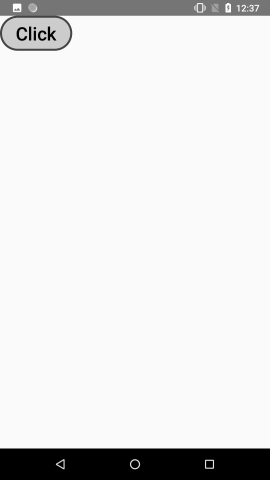
OutlinedButton
Компонент OutlinedButton также представляет кнопку и имеет тот же набор параметров:
@Composable
fun OutlinedButton(
onClick: () -> Unit,
modifier: Modifier = Modifier,
enabled: Boolean = true,
shape: Shape = ButtonDefaults.outlinedShape,
colors: ButtonColors = ButtonDefaults.outlinedButtonColors(),
elevation: ButtonElevation? = null,
border: BorderStroke? = ButtonDefaults.outlinedButtonBorder,
contentPadding: PaddingValues = ButtonDefaults.ContentPadding,
interactionSource: MutableInteractionSource? = null,
content: @Composable RowScope.() -> Unit
): Unit
Он работает похожим образом. Главное отличие от стандартных кнопок - немного иная стилизация, которая по умолчанию добавляет ярко выраженную границу компонента и применяет иную цветоую гамму. Например:
package com.example.helloapp
import android.os.Bundle
import androidx.activity.ComponentActivity
import androidx.activity.compose.setContent
import androidx.compose.material3.OutlinedButton
import androidx.compose.ui.unit.sp
import androidx.compose.material3.Text
class MainActivity : ComponentActivity() {
override fun onCreate(savedInstanceState: Bundle?) {
super.onCreate(savedInstanceState)
setContent {
OutlinedButton({}){
Text("Hello", fontSize = 28.sp)
}
}
}
}
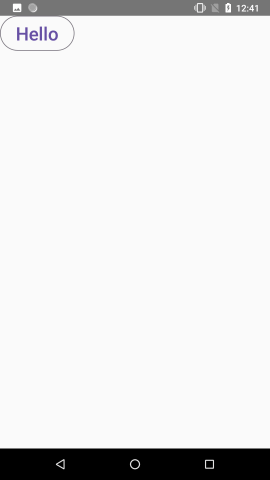
TextButton
Компонент TextButton представляет еще один встроенный тип кнопок, который не имеет границы и имеет прозрачный фон. Он имеет тот же набор параметров, что и Button и OutlinedButton:
@Composable
fun TextButton(
onClick: () -> Unit,
modifier: Modifier = Modifier,
enabled: Boolean = true,
shape: Shape = ButtonDefaults.textShape,
colors: ButtonColors = ButtonDefaults.textButtonColors(),
elevation: ButtonElevation? = null,
border: BorderStroke? = null,
contentPadding: PaddingValues = ButtonDefaults.TextButtonContentPadding,
interactionSource: MutableInteractionSource? = null,
content: @Composable RowScope.() -> Unit
): Unit
Используем TextButton:
package com.example.helloapp
import android.os.Bundle
import androidx.activity.ComponentActivity
import androidx.activity.compose.setContent
import androidx.compose.ui.unit.sp
import androidx.compose.material3.Text
import androidx.compose.material3.TextButton
class MainActivity : ComponentActivity() {
override fun onCreate(savedInstanceState: Bundle?) {
super.onCreate(savedInstanceState)
setContent {
TextButton({}){
Text("Hello", fontSize = 28.sp)
}
}
}
}
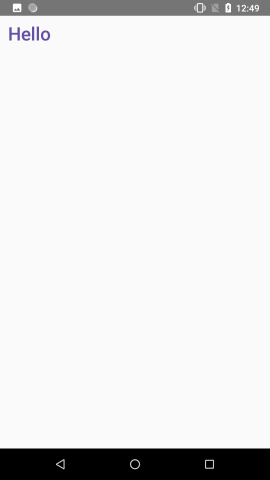
- Глава 1. Введение в jetpack
- Глава 2. Модификаторы и визуальный интерфейс
- Глава 3. Контейнеры компоновки
- Глава 4. Состояние компонентов
- Глава 5. Визуальные компоненты
- Text
- Аннотированные строки
- Кнопка Button
- Ввод текста, TextField и OutlinedTextField
- Модификатор Modifier.toggleable
- Checkbox
- Выбираемый компонент и модификатор selectable
- RadioButton
- Иконки и компоненты IconButton и IconToggleButton
- FloatingActionButton и ExtendedFloatingActionButton
- Панели приложения TopAppBar и BottomAppBar
- Scaffold
- Всплывающие сообщения и Snackbar
- Выдвижная панель ModalNavigationDrawer
- Slider
- Переключатель Switch
- Диалоговые окна AlertDialog
- Меню DropdownMenu
- Индикаторы прогресса
- Глава 6. Ресурсы в Jetpack Compose
- Глава 7. Работа с изображениями
- Глава 8. Кастомные контейнеры компоновки
- Глава 9. ConstraintLayout
- Глава 10. Корутины и асинхронность
- Глава 11. Пагинация
- Глава 12. Анимация
- Анимация Dp. animateDpAsState
- Функция tween. Время и сглаживание анимации
- Функция repeatable и повторение анимации
- Функция spring и эффект отскока
- Функция keyframes и анимация по ключевым кадрам
- Анимация цвета. animateColorAsState
- Анимация числовых значений и animateFloatAsState
- Объединение анимаций
- AnimatedVisibility. Управление видимостью компонента
- Настройка анимации в AnimatedVisibility
- Модификатор animateEnterExit()
- Crossfade
- Глава 13. Рисование. Canvas
- Глава 14. ViewModel
- Глава 15. Работа с базой данных
- Глава 16. Навигация
- Глава 17. Обработка жестов
- Глава 18. Дополнительные статьи